현재 사용하고 있는 핸드폰이 애플의 아이폰 시리즈이나 갤럭시 시리즈를 사용하고 있고 새로운 핸드폰이나 중고핸드폰을 구입해 기존에 사용하던 핸드폰 유심교체하고자 하는 분들을 위해 기기변경방법을 알아보도록 하겠습니다.
아이폰이나 갤럭시등 핸드폰을 처음 구입했을때에는 유심을 대리점에서 직접 교체해주기 때문에 필요없지만 중고로 핸드폰을 구입하거나 “아이폰 DFU 공장초기화” 및 “갤럭시 디바이스 초기화“후에 타 유심을 변경할때 필요하며 이때 유심변경 시 유심인식이 안되는 경우 해결방법에 대해 알아봅니다.
핸드폰 Sim 유심종류 및 크기
노랗 목차
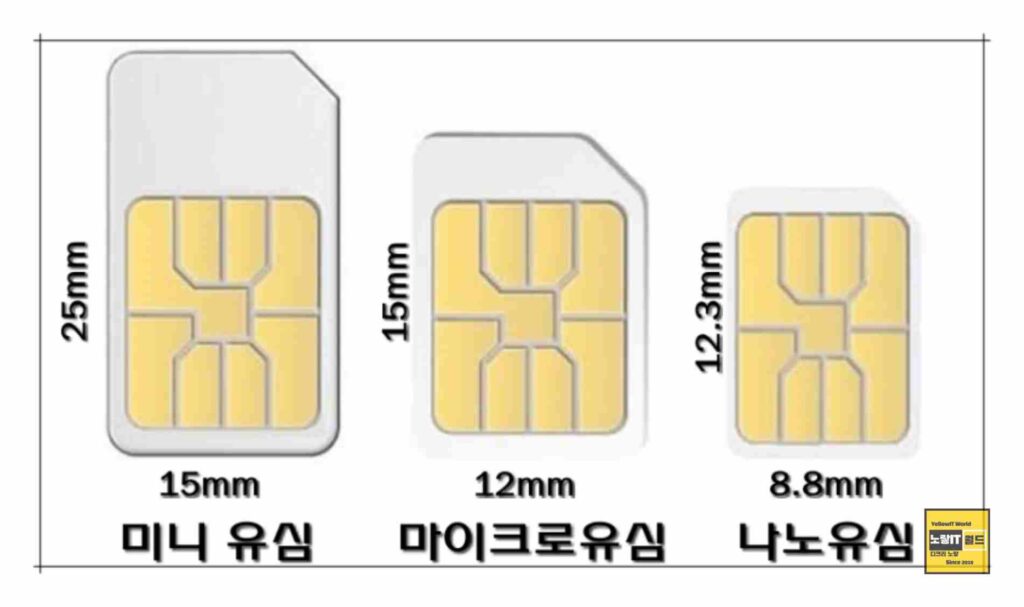
유심 카드는 세 가지 다른 크기로 구성되어 있으며, 이 크기는 일반 유심(SIM), 마이크로 유심 및 나노 유심으로 나뉩니다. 이러한 유심 카드는 모바일 디바이스에서 사용되며, 신원 확인 및 통신 데이터 저장을 위한 카드 형태의 작은 칩으로써 각각의 크기와 사용 용도에 따라 다양한 휴대폰과 호환됩니다.
| 유심 종류 | 일반 스텐다드 유심 (Standard Usim) | 마이크로 유심 (Micro Usim) | 나노 유심 (Nano Usim) |
| 유심 사이즈 | 15mm x 25mm | 12mm x 15mm | 8.8mm x 12.3mm |
- 일반 유심 (Standard SIM Card)
- 일반 유심 카드는 초기 모바일 기기에서 주로 사용되었습니다. 이 카드는 크기가 상당히 크며, 대부분의 고전적인 휴대전화 및 일부 이전 스마트폰에서 사용합니다.
- 일반 유심 카드의 표준 크기는 약 25mm x 15mm로, 이 크기 때문에 현대 스마트폰의 작은 디자인에는 맞지 않습니다.
- 현대 스마트폰에서는 일반 유심 카드를 사용하지 않으며, 이전 기기에서 사용할 때만 필요합니다.
- 마이크로 유심 (Micro SIM Card)
- 마이크로 유심 카드는 일반 유심보다 작은 크기로, 주로 2010년부터 2012년까지 생산된 스마트폰에서 사용되었습니다.
- 마이크로 유심 카드의 크기는 약 15mm x 12mm로, 이전보다 작아서 스마트폰의 슬림한 디자인에 적합합니다.
- 현재 스마트폰에서는 나노 유심 카드가 더 일반적이므로, 마이크로 유심 카드는 더 이상 많이 사용되지 않습니다.
- 나노 유심 (Nano SIM Card)
- 나노 유심 카드는 현재 스마트폰에서 가장 널리 사용되는 유심 카드입니다.
- 나노 유심 카드의 크기는 약 12.3mm x 8.8mm로, 이전 유심 카드에 비해 훨씬 작습니다.
- 대부분의 현대 스마트폰, 태블릿, 스마트워치 등에서 사용되며, 작은 디자인과 높은 기기 성능을 결합합니다.
각각의 유심 카드는 크기와 호환성 측면에서 다릅니다. 따라서 새로운 모바일 디바이스를 구매할 때, 해당 디바이스가 어떤 유심 카드를 사용하는지 확인해야 합니다. 또한, 유심 카드를 교체할 때는 이전 카드의 크기와 호환성을 고려하여 새로운 유심 카드로 전환해야 합니다.
아이폰 모델별 유심 장착모델
| 아이폰 모델 | 지원하는 유심 카드 크기 |
|---|---|
| 아이폰 2G, 3G, 3GS | 일반유심 (Standard SIM Card) |
| 아이폰 4, 4S | 마이크로 유심 (Micro SIM Card) |
| 아이폰 5, 5C, 5S | 나노유심 (Nano SIM Card) |
| 아이폰 6, 6 Plus | 나노유심 (Nano SIM Card) |
| 아이폰 6S, 6S Plus | 나노유심 (Nano SIM Card) |
| 아이폰 SE (1세대) | 나노유심 (Nano SIM Card) |
| 아이폰 7, 7 Plus | 나노유심 (Nano SIM Card) |
| 아이폰 8, 8 Plus | 나노유심 (Nano SIM Card) |
| 아이폰 X, XS, XR | 나노유심 (Nano SIM Card) |
| 아이폰 XS Max | 나노유심 (Nano SIM Card) |
| 아이폰 11, 11 Pro, 11 Pro Max | 나노유심 (Nano SIM Card) |
| 아이폰 SE (2세대) | 나노유심 (Nano SIM Card) |
| 아이폰 12, 12 mini | 나노유심 (Nano SIM Card) |
| 아이폰 12 Pro, 12 Pro Max | 나노유심 (Nano SIM Card) |
| 아이폰 13, 13 mini | 나노유심 (Nano SIM Card) |
| 아이폰 13 Pro, 13 Pro Max | 나노유심 (Nano SIM Card) |
| 아이폰14 프로, 프로맥스 | 나노유심 (Nano SIM Card) |
| 아이폰15 프로, 프로맥스, | 나노유심 (Nano SIM Card) |
아이폰의 경우 아이폰3모델이 일반유심이 적용되었으며 아이폰4 이후로 출시된 모든 아이폰 시리즈는 “나노유심“을 사용합니다.
유심사이즈가 맞지 않아 스텐다드 -> 마이크로 유심 -> 나노유심 순으로 작게 작아져야 한다면 위 유심자르기 PDF를 실제 사이즈로 프린터 출력해서 잘라서 사용하면 됩니다.
갤럭시 유심 사이즈
| 갤럭시 시리즈 모델 | 지원하는 유심 카드 크기 |
|---|---|
| 갤럭시 S, S2, S3 | 일반 유심 (Standard SIM Card) |
| 갤럭시 S4, S5, S6 | 마이크로 유심 (Micro SIM Card) |
| 갤럭시 S7, S8, S9 | 나노 유심 (Nano SIM Card) |
| 갤럭시 S10, S20 | 나노 유심 (Nano SIM Card) |
| 갤럭시 S21, S22 | 나노 유심 (Nano SIM Card) |
| 갤럭시 Note 시리즈 | 마이크로 유심 (Micro SIM Card) 또는 나노 유심 (Nano SIM Card) |
| 갤럭시 A 시리즈 | 마이크로 유심 (Micro SIM Card) 또는 나노 유심 (Nano SIM Card) |
| 갤럭시 J, E 시리즈 | 일반 유심 (Standard SIM Card) 또는 마이크로 유심 (Micro SIM Card) |
| 갤럭시 Z 시리즈 | 나노 유심 (Nano SIM Card) 또는 eSIM (일부 모델) |
유심교체 시 주의사항
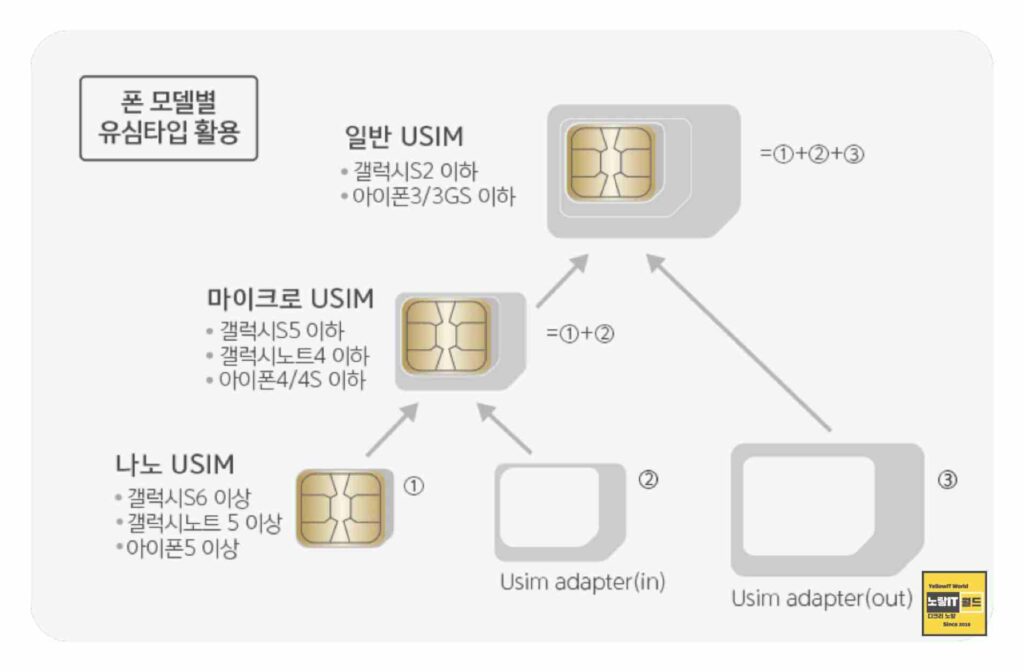
핸드폰 유심교체 시 주의사항은 중요하며 사용자 데이터의 안전 및 연결의 원활한 이행을 보장하기 위해 준수해야 합니다.
1. 유심트레이를 수평으로 조심스럽게 꺼내세요
- 삼성의 갤럭시나 LG 스마트폰과 같은 기기의 유심트레이는 플라스틱으로 제작되어 있습니다. 유심트레이를 꺼낼 때 반드시 유심트레이의 방향을 수평 그대로 유지해야 합니다. 그렇지 않을 경우, 유심트레이가 부러질 수 있습니다. 유심트레이가 손상되면 AS(애프터 서비스) 센터에서 수리불가 판정을 받게 되며, 이러한 문제를 해결하기 위해서는 메인보드를 교체해야 할 수도 있습니다.
2. 유심을 정확하게 장착하세요
- 유심을 유심트레이에 정확하게 장착하는 것이 중요합니다. 유심을 삽입할 때 유심 칩이 울퉁불퉁한 상태거나, 제대로 밀착되지 않은 상태로 삽입하면 유심이 기기 안에 제대로 끼이지 않을 수 있습니다. 이로 인해 통신 서비스 문제가 발생할 수 있습니다.
3. 컷팅 유심 또는 유심 어댑터 사용을 피하세요
- 유심트레이를 꺼낼 때, 컷팅 유심이나 유심 어댑터를 사용하지 않는 것이 좋습니다. 이러한 장치를 사용할 경우, 유심트레이와 어댑터가 함께 본체에 끼어버리는 상황이 발생할 수 있습니다. 중고 핸드폰을 구매할 때 이 부분을 반드시 확인해야 합니다. 컷팅 유심과 어댑터는 임시적인 사용을 위해 권장되며, 일상적으로는 사용하지 않는 것이 좋습니다.
유심 교체는 신중하게 수행해야 하며, 위의 주의사항을 엄격히 준수하여 유심트레이와 유심을 다루시기 바랍니다. 유심 교체 과정에서 발생하는 문제를 최소화하고, 안전하게 유심 교체를 완료하실 수 있을 것입니다.
핸드폰 유심교체 방법
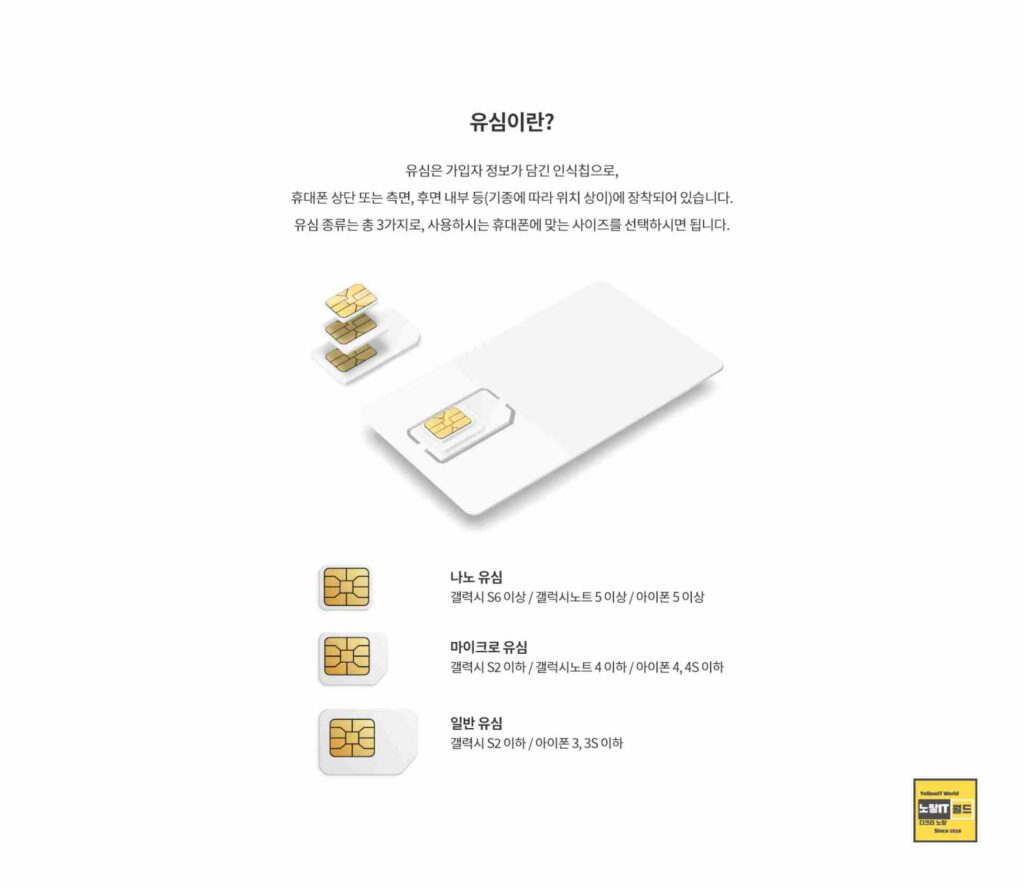
먼저 현재 사용 중인 핸드폰의 모든 중요한 데이터를 백업합니다. 이는 연락처, 사진, 동영상 및 앱 데이터를 포함합니다.
- 유심제거핀을 이용해 핸드폰 측면에 있는 구멍을 눌러줍니다.
- 유심플레이트가 제거됩니다.
- 유심을 제거하거나 사용할 유심을 장착합니다.
- 유심칩이 바닥을 향하도록 위치합니다.
- 유심 플레이트를 다시 손으로 꾸욱 눌러 유심을 장착하는것으로 유심교체가 완료됩니다.
- 참고 : 유심 자르기 및 유심도면 다운로드
- 유심 교체 후, 새 핸드폰에서 네트워크 설정을 확인합니다. 필요한 경우, 이동통신사의 설정을 따르고 APN (Access Point Name) 정보를 업데이트합니다.
핸드폰 유심교체 후 인식안됨 오류 해결방법

- 보통 유심을 교체 기기변경 후에는 운이 좋으면 바로 부팅시 인식이 됩니다.
- 하지만 대게 한두번은 부팅시 유심을 인식이 안되는 경우가 있는데 그런 경우 3.4번은 재부팅을 해보느것을 권장합니다.
- 만약 이후에도 인식이 되지 않는다면 아래 방법을 따라해보세요
- 휴대폰 전원을 종료 후 유심을 뺏다가 다시 끼우고 전원을 킵니다.
- 유심칩에 이물질이 묻어 인식이 되지 않을 수 있습니다
- 그런경우 금색부분을 지우개로 지우면 깨끗해집니다.
- 이후 다시 가루를 털어 깨끗하게 닦은 다음 유심을 장착 후 부팅합니다.
- 유심이 제대로 안착되지 않거나 사이즈가 살짝 틀어진 경우 유심 칩을 손으로 꾸욱 눌러 다시 장착해봅니다.
이렇게해도 정상적으로 핸드폰 유심인식이 안되는 경우 다른 핸드폰에 장착해서 정상적으로 작동이 되는지 유심이 망가진것인지 확인해보세요
핸드폰 셀프개통 방법
이상 핸드폰 기기변경과 유심교체를 성공적으로 마쳤습니다. 중요한 점은 핸드폰의 데이터 백업과 설정을 신중하게 관리하고, 네트워크 설정을 업데이트하는 것입니다. 이렇게 하면 새 핸드폰에서 기존의 편리함과 기능을 유지하면서 새로운 핸드폰을 즐길 수 있습니다.
- 아이폰 유심없이 핸드폰번호 두개 eSIM 서비스 출시
- 갤럭시S20 공장초기화 유심변경 디바이스초기화 방법
- 3G 변경 통신비 절약 모바일 데이터 로밍설정 방법
- 노트북 유심 Sim카드 – 모바일데이터 인터넷 연결방법

1 thought on “아이폰 갤럭시 핸드폰 유심교체 기기변경 uSIM 인식안됨”